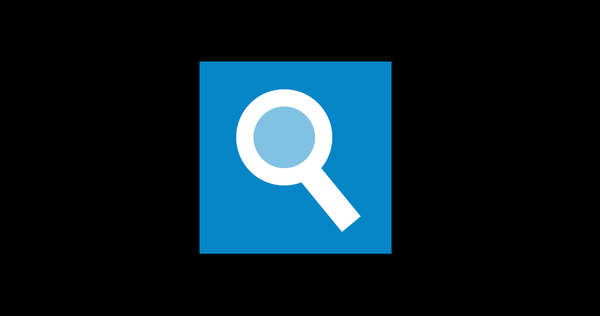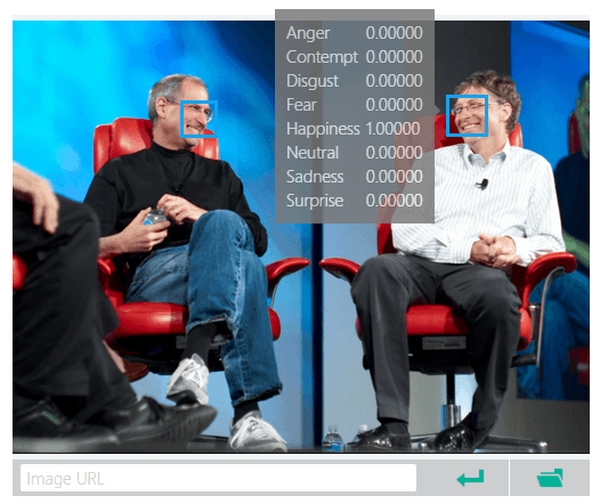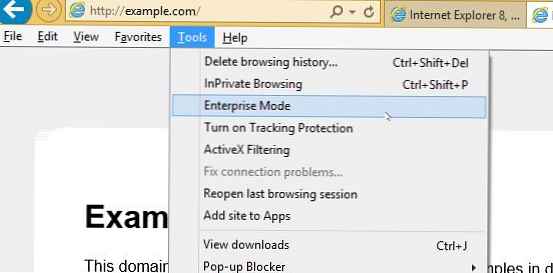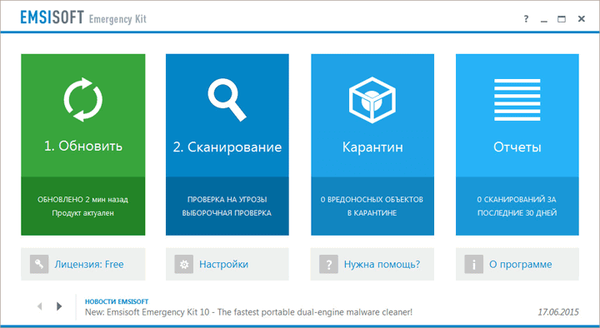
Emsisoft Emergency Kit е безплатна антивирусна програма за сканиране и премахване на злонамерен софтуер от вашия компютър. Emsisoft Emergency Kit е създаден от Emsisoft, австрийска компания за софтуер за компютърна сигурност..
От време на време възникват подобни ситуации, когато антивирусът, инсталиран на компютъра, не се справя със злонамерени програми, проникнали в компютъра. По това време компютърът на потребителя се заразява, следователно в този случай се използват специални антивирусни скенери за борба с вируси, които откриват и изтриват намерените заплахи.
Съдържание:- Конфигурирайте сканиране за вируси
- Сканиране на компютъра ви в скенера за спешен комплект Emsisoft
- Персонализирано тестване в аварийния комплект Emsisoft
- Карантина в спешен комплект за Emsisoft
- Доклади за изпълнение на програмата
- Emsisoft скенер за командни линии
- Изводи на статията
- Emsisoft Emergency Kit - безплатен пакет от антивирусни комунални услуги (видео)
Например такива антивирусни инструменти са станали широко известни: Dr.WebCureIt !, Kaspersky Virus Removal Tool, HitmanPro, Malwarebytes Anti-Malware и други. Тези програми не са предназначени да бъдат трайно защитени от вируси, те се използват главно на компютри, които вече са заразени, или когато потребителят има съмнения за това.
Подобно антивирусно решение е безплатната програма Emsisoft Emergency Kit, която може да помогне на потребителя, ако компютърът му е заразен. Програмата ще сканира вашия компютър за руткити, троянски програми, вируси, червеи, шпионски софтуер и други злонамерени програми. Намерените обекти могат да бъдат поставени под карантина или изтрити от компютъра.
Emsisoft Emergency Kit, подобно на други подобни антивирусни решения, не изисква инсталация на компютър, тъй като е преносима програма. Програмата може да бъде стартирана от всеки подвижен носител.
Безплатният антивирусен скенер Emsisoft Emergency Kit работи на базата на два двигателя, произведени от Emsisoft и Bitdefender.
Можете да изтеглите инсталационния файл на програмата от официалния уебсайт на производителя. Програмата работи в операционната система Windows.
Изтеглете Emsisoft Emergency KitСлед като изтеглите файла, разархивирайте го. По подразбиране програмата ще бъде инсталирана на "C" устройството, в папката "EEK". Можете незабавно да инсталирате програмата на USB флаш устройство или на друг подвижен диск.
Програмният пакет на Emsisoft Emergency Kit се състои от две помощни програми: "Emsisoft Emergency Kit Scanner" и "Emsisoft Commandline Scanner".
- Emsisoft Emergency Kit Scanner - антивирусен скенер с графичен интерфейс.
- Emsisoft Commandline Scanner - антивирусен скенер, проектиран да работи от командния ред.
Ще бъде възможно да стартирате необходимите антивирусни програми директно от програмната папка, като щракнете върху желаното приложение.
След стартиране на антивирусната програма ще бъдете помолени да актуализирате своите антивирусни подписи.
Освен това, след като актуализацията приключи, първоначалният прозорец на антивирусната програма Emsisoft Emergency Kit ще се отвори.
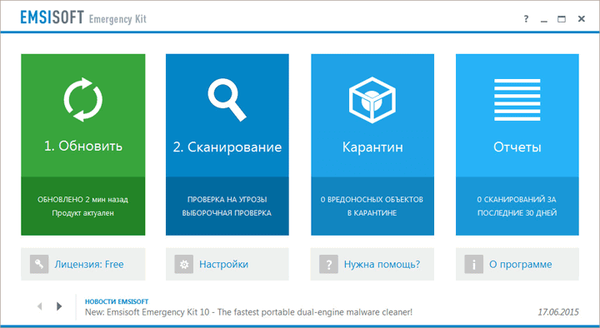
Конфигурирайте сканиране за вируси
Програмата може да се стартира от папката, в която е инсталирана.
В прозореца на програмата има няколко секции: "Актуализация", "Сканиране", "Карантина", "Отчети", между които можете да превключвате.
Разделът "Актуализиране" актуализира антивирусните бази данни, които се зареждат в програмата, така че антивирусните бази данни винаги са актуални.
От секцията Сканиране можете да стартирате компютърно сканиране за вируси. Ще бъде възможно незабавно да изберете необходимата опция за сканиране: „проверка на заплахата“ или „проверка на място“.
Можете да отидете в настройките на антивирусната програма, след като щракнете върху бутона "Настройки", който се намира в долната част на прозореца на програмата. Тук можете да премахнете отметката от квадратчето до „Присъединете се към облачната технология за защита от злонамерен софтуер“, за да не изпращате статистически данни за откритите заплахи, поведението на програми, блокирани сайтове до производителя на програмата (можете да прехвърляте статистически данни към производителя на приложението).

Можете да стартирате компютърно сканиране за вируси от секцията Сканиране. В прозореца „Сканиране на компютър“ ще трябва да изберете една от опциите за сканиране, която антивирусната програма предлага.
Emsisoft Emergency Kit предлага следните видове сканиране на компютърни вируси:
- „Бързо сканиране“ - по време на бързо сканиране се сканират активни програми и онези места, където най-често се открива злонамерен софтуер.
- „Проверка на заплаха“ - всички програми и системни данни ще бъдат обхванати.
- „Персонализирана проверка“ - по време на персонализираната проверка ще трябва да създадете свой собствен профил за проверка.

В долната част на прозореца има бутони: "Производителност", "Редактор на изключения", "След сканиране" за настройките на помощната програма.
В прозореца „Изключения“ можете да добавите файл, папка, процес или име, така че тези данни да не бъдат проверявани по време на сканиране от спешен комплект Emsisoft.

След като кликнете върху бутона „След сканиране“, можете да изберете необходимото действие за програмата: създайте само отчет или незабавно карантинни злонамерени файлове.

Сканиране на компютъра ви в скенера за спешен комплект Emsisoft
За да започнете компютърно сканиране, първо изберете типа сканиране и след това щракнете върху съответния бутон. Реших да проверя опцията на моя компютър - „Бързо сканиране“.

След това ще започне процесът на проверка на компютъра за вирусни заплахи. Ако е необходимо, можете да използвате бутоните „Пауза“ или „Спрете“, за да поставите на пауза компютъра за вируси или да спрете сканирането напълно..

След приключване на теста ще се покаже резултатът от сканирането на програмата.
Emsisoft Emergency Kit намери няколко съмнителни предмета на моя компютър. Ако обаче погледнете детайлите, можете да видите, че те не са опасни за моя компютър.
За да получите резултата от теста, щракнете върху бутона "Отчети", след което файл в TXT формат ще се отвори с доклад за сканирането на компютъра. След като се запознахте с получения отчет, можете по-добре да разберете какво точно е открил антивирусният скенер на вашия компютър.

Можете да кликнете върху бутона „Карантина“, за да карантирате намерени обекти или да кликнете върху бутона „Изтриване“, за да изтриете подозрителни или злонамерени обекти от вашия компютър. Ако е необходимо, ще бъде възможно да започнете ново сканиране, като кликнете върху бутона "Ново сканиране".
Персонализирано тестване в аварийния комплект Emsisoft
Можете да създадете свой собствен потребителски профил за сканиране с конкретни настройки..
За да създадете потребителски профил за сканиране, в секцията „Сканиране“ кликнете върху връзката „Персонализирано сканиране“.
Може да се интересувате също от:- Най-добрите антивирусни скенери, които не изискват инсталация на компютър
- Най-добрите безплатни антивируси
След това ще се отвори нов прозорец "Селективен компютър", в който ще трябва да направите съответните настройки в програмата.
Първо ще трябва да изберете подходящото устройство или да добавите друг обект. След това ще трябва да изберете конкретни настройки, за да сканирате компютъра си за вируси. За да не изберете отново същия набор от настройки, избраните настройки могат да бъдат запазени с помощта на бутона „Запазване на настройките“.
За да започнете компютърно сканиране, щракнете върху бутона "Напред".

Карантина в спешен комплект за Emsisoft
Разделът за карантината ще съдържа обекти, които са добавени към карантината. Отваряйки прозореца на карантината, можете да управлявате обектите, разположени там.
Можете да добавите нов обект към карантина, да възстановите обект на компютър или да изтриете обект от компютър.
От карантинирания обект можете да запазите копие, да го изпратите за анализ или да проверите отново два пъти обекта.

В секцията „Настройки“ в подраздела „Повторна проверка на карантината“ можете да промените настройките на помощната програма. Настройката по подразбиране е Тиха. Това означава, че програмата Emsisoft Emergency Kit автоматично ще проверява отново карантината след всяка актуализация на антивирусните бази данни.

Ако изберете опцията „Ръчно“, карантината ще бъде проверена само след като потребителят натисне бутона „Проверка“ за това.
Ако изберете опцията „Не прави два пъти проверка“, сканирането на карантинните файлове ще бъде забранено.
Доклади за изпълнение на програмата
В секцията „Отчети“ можете да получите информация за откритите заплахи. Тук можете да отворите за запознаване: "Карантинен дневник", "Дневник на сканиране", "Актуализиране на дневника".
Можете да получите подробна информация тук или, ако е необходимо, да експортирате тези данни на вашия компютър.

Emsisoft скенер за командни линии
Помощната програма за сканиране на Emsisoft Commandline няма графична обвивка; скенерът е проектиран да работи от командния ред. Този скенер има подобна функционалност като скенера за спешен комплект Emsisoft, само без графична обвивка.
Можете да се запознаете с настройките и параметрите на помощната програма Emsisoft Commandline Scanner на официалния уебсайт на програмиста на програмата.
Изводи на статията
Безплатната антивирусна програма Emsisoft Emergency Kit е предназначена за сканиране и почистване на вашия компютър от открити злонамерени заплахи.
Emsisoft Emergency Kit - безплатен пакет от антивирусни комунални услуги (видео)
https://www.youtube.com/watch?v=0oMJT4PILG0 Подобни публикации:- Когато браузърът се стартира, се отваря реклама: какво да правя?
- AdwCleaner за премахване на рекламен и нежелани програми от вашия компютър
- Malwarebytes Anti-Malware - търсене и премахване на зловреден софтуер
- ESET Online Scanner - сканиране на вируси онлайн
- Norton Power Eraser - антивирусен скенер